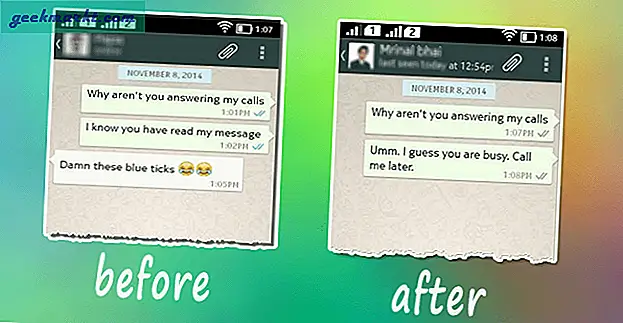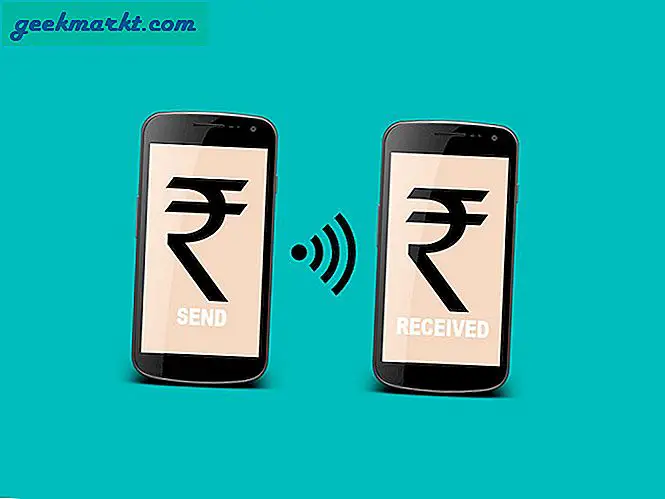Der VLC Media Player ist eine großartige Alternative zur Windows Media Player- und Groove Music-App in Windows 10. VLC bietet zahlreiche Optionen für die Wiedergabe von Video- und Audiodaten (einschließlich Youtube!) Und zusätzliche Plug-Ins, die Sie hinzufügen können. Eine davon ist MiniLyrics, die die Liedtexte für die Songs anzeigen, die in VLC abgespielt werden. So können Sie den Text in VLC mit diesem Plug-in anzeigen.
Speichern Sie zuerst das MiniLyrics-Setup von dieser Seite nach Windows. Drücken Sie die Schaltfläche MiniLyrics für Windows herunterladen, um das Setup zu speichern. Klicken Sie dann auf MiniLyrics.exe, um das Setup-Fenster zu öffnen.
Sie sollten eine vollständige Installation für das Plug-in auswählen. Klicken Sie auf Weiter und wählen Sie einen Pfad zum Installieren des Plug-Ins aus. Danach sollten Sie das Kontrollkästchen Support VLC aktivieren. und Sie können das Plug-in auch mit Windows Media Player aktivieren.
Wenn Sie mit dem Setup fertig sind, öffnen Sie den VLC Media Player. Klicken Sie auf Extras > Einstellungen und Alle, um alle Optionen anzuzeigen. Klicken Sie dann auf Schnittstelle > Steuerschnittstellen, um die folgenden Optionen zu öffnen.
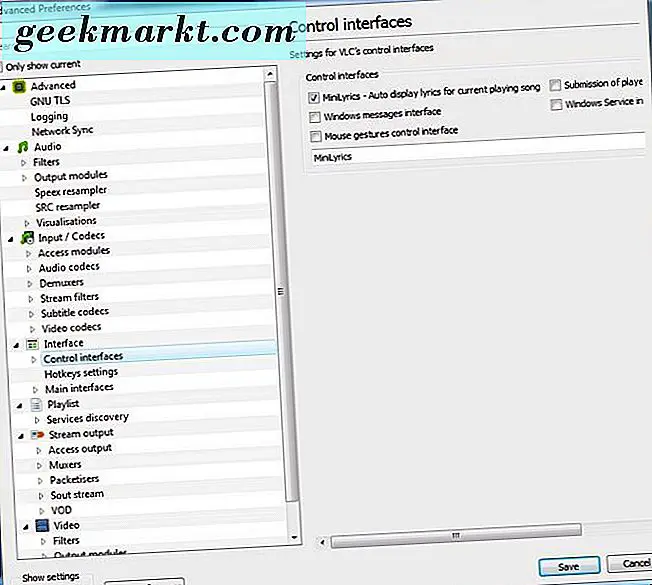
Dort können Sie das Kontrollkästchen MiniLyrics - Automatische Anzeige des Songtextes vom aktuellen Song aktivieren . Dann drücke die Schaltfläche Speichern in diesem Fenster. Wenn Sie dies getan haben, schließen und öffnen Sie VLC erneut. Das MiniLyrics-Plugin-Fenster in der folgenden Aufnahme wird ebenfalls mit dem Media-Player geöffnet.
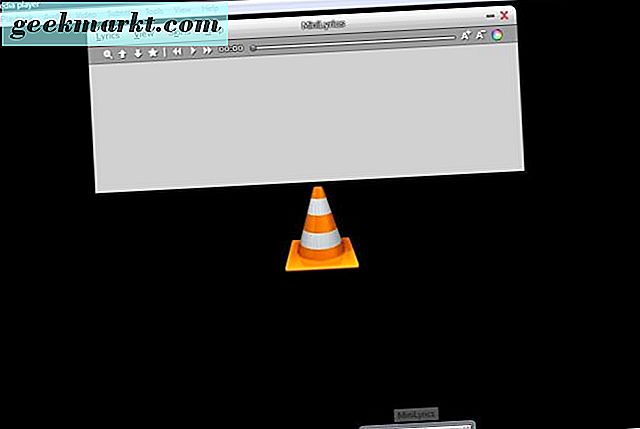
Klicken Sie auf Medien > Datei öffnen und wählen Sie einen Titel aus, der in VLC abgespielt werden soll. Dann spielt VLC den Song und zeigt seinen Songtext wie im folgenden Schnappschuss gezeigt. Der Text ist auch im MiniLyrics-Fenster enthalten. Klicken Sie auf die Fenster in der Taskleiste, um zwischen ihnen zu wechseln, aber minimieren Sie nicht das MiniLyrics-Fenster, da dies den Text aus dem VLC-Fenster minimiert und entfernt.
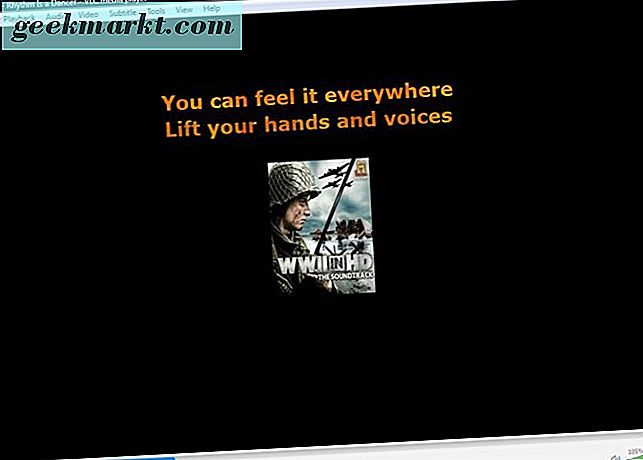
Sie können den Liedtext im VLC-Fenster mit MiniLyrics minimiert halten, indem Sie die Option " Floating Lyrics" auswählen. Klicken Sie im MiniLyrics-Fenster auf Ansicht und wählen Sie Floating Lyrics . Dadurch wird im VLC-Fenster gelber Fließtext angezeigt, auch wenn Sie MiniLyrics minimiert haben.
Das MiniLyrics-Fenster enthält Skin-Anpassungsoptionen. Wählen Sie Skins in der MiniLyrics-Menüleiste, um das folgende Menü zu erweitern. Dann können Sie eine alternative Haut von dort wählen.
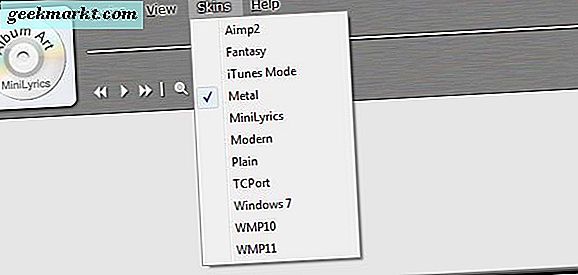
Um weitere Optionen auszuwählen, klicken Sie auf Ansicht > Einstellungen, um das folgende Fenster zu öffnen. Sie können die lyrischen Textfarben und den Anzeigestil anpassen, indem Sie auf Designs und Textanzeige klicken. Klicken Sie dann auf das Markierungsfeld Textfarbe hervorheben, um eine alternative Farbe von dort auszuwählen. Klicken Sie auf das vertikale Bildlaufmenü, um alternative Anzeigeoptionen für den Text auszuwählen. Zum Beispiel könnten Sie stattdessen horizontales Scrollen wählen.
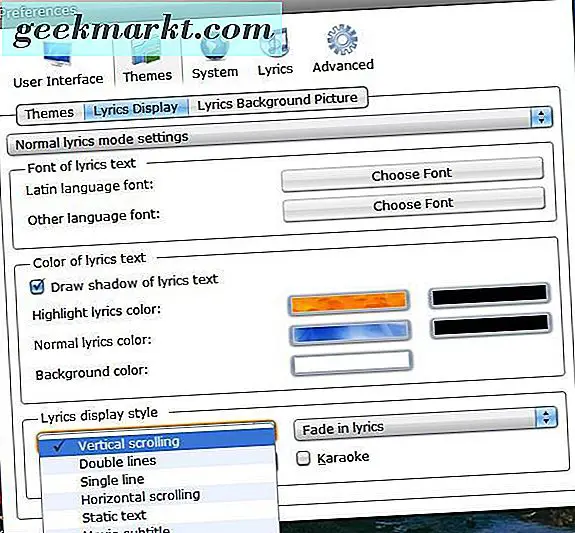
Jetzt können Sie Ihre Lieblingssongs wiedergeben und ihre Texte in VLC anzeigen. Es ist ein großartiges Plug-in für Karaoke auf dem Desktop!